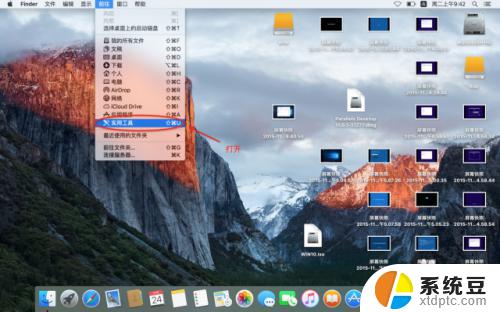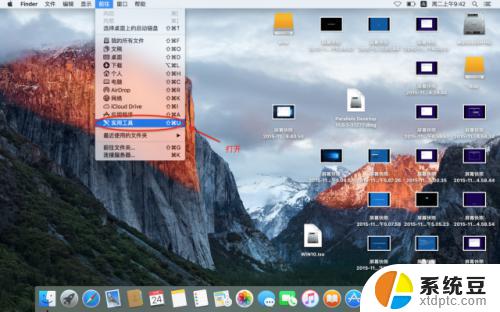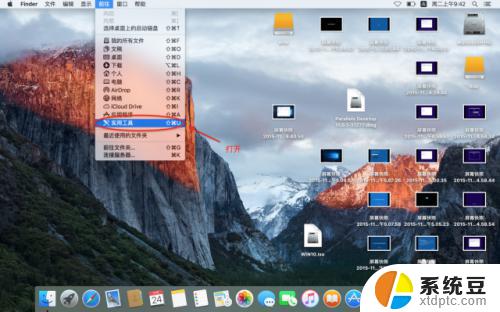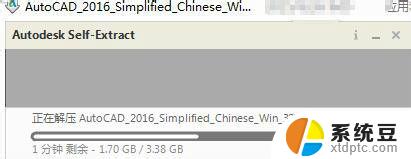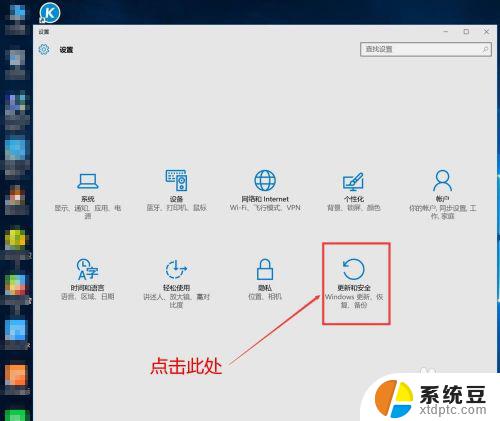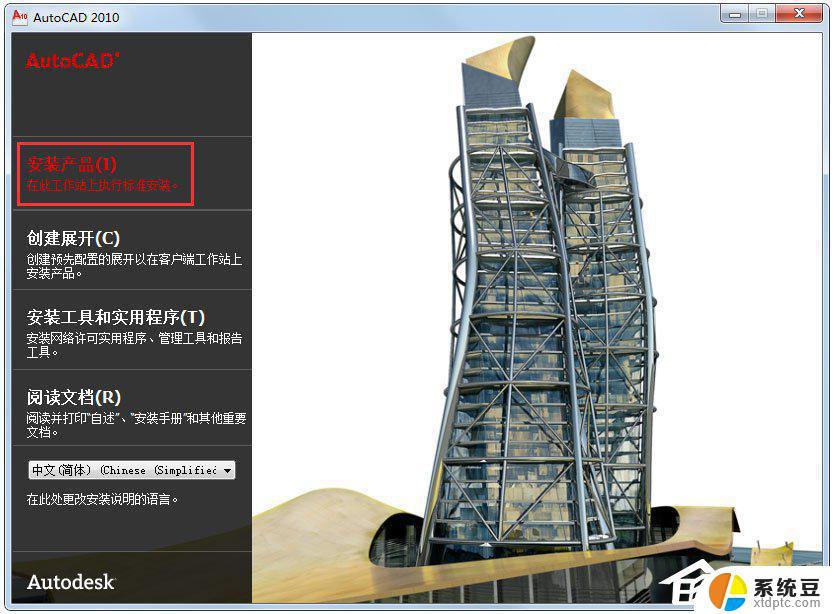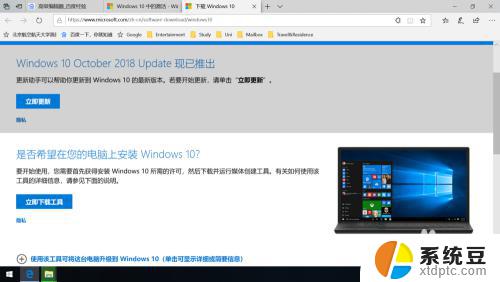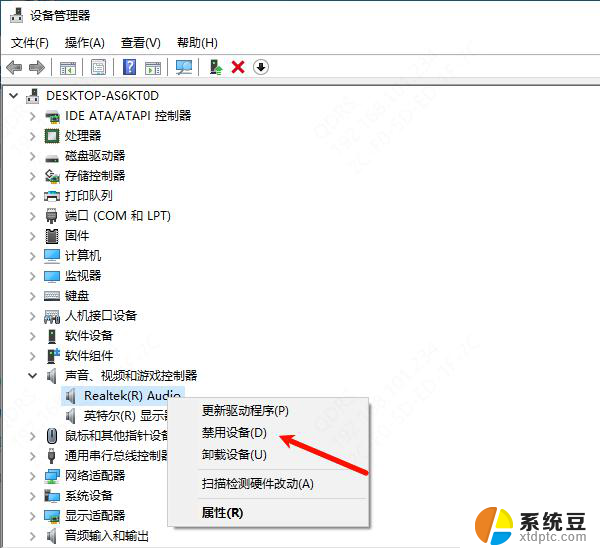苹果电脑安装win10怎么激活 Mac for Win10 安装激活教程详解
苹果电脑安装win10怎么激活,苹果电脑一直以其独特的设计和稳定的性能备受推崇,对于一些用户而言,在苹果电脑上安装并激活Windows 10系统可能是一个迫切的需求,如何在苹果电脑上成功安装和激活Windows 10呢?本文将详细介绍Mac for Win10的安装和激活教程,帮助大家轻松实现这一目标。无论是使用苹果电脑还是Windows系统,我们都希望能够得到最佳的使用体验,掌握相关的安装和激活方法对于我们来说至关重要。接下来让我们一起来了解苹果电脑安装和激活Windows 10的详细步骤吧!
具体方法:
1.下载win10镜像;, win10激活工具;(点击左边这两行字下载)
连接无线或有线网络,前往-实用工具;
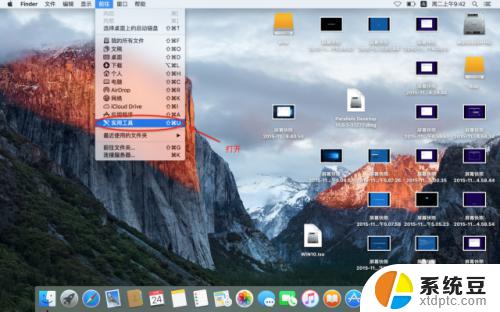
2.找到并打开 Boot Camp助理;
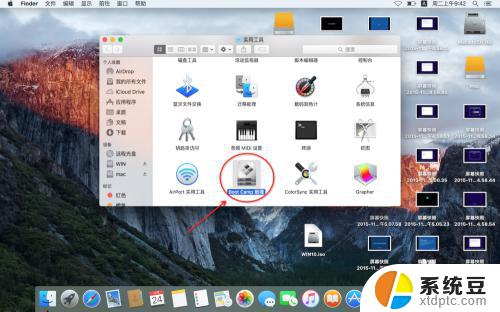
3.点击 继续;
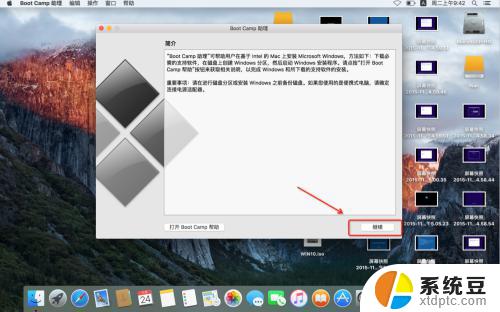
4.如图;
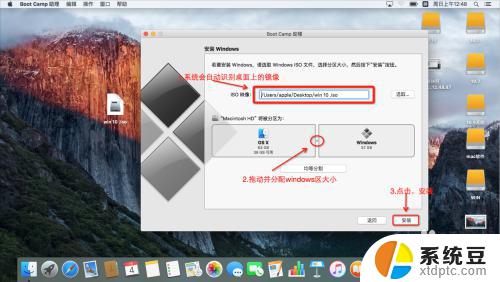
5.等待它自行载入-分区-下载驱动(必须连上无线网络或插上网线)-重启 无需手动
6.点击下一步;
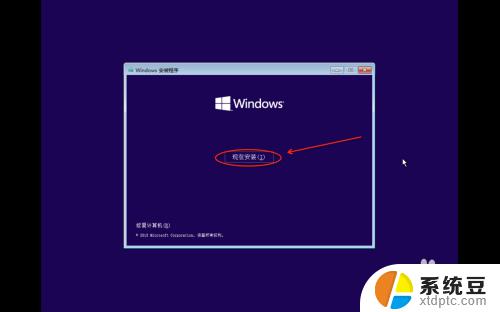
7.点击 现在安装;
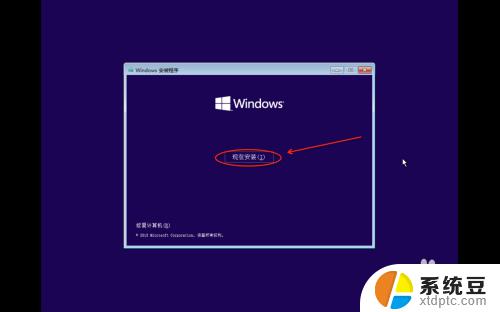
8.打勾 我接受许可条款,点击下一步;
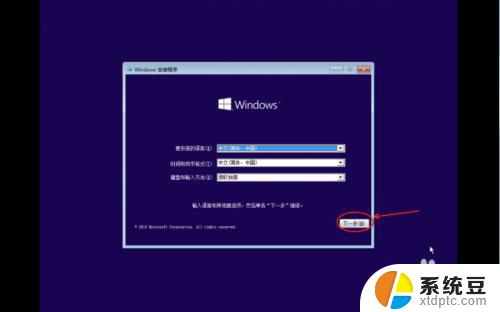
9.点击自定义;
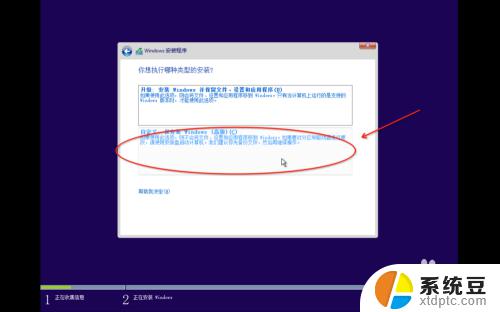
10.找到结尾是Boot Camp的盘符(一般是最后一个),将该盘格式化。点击下一步;
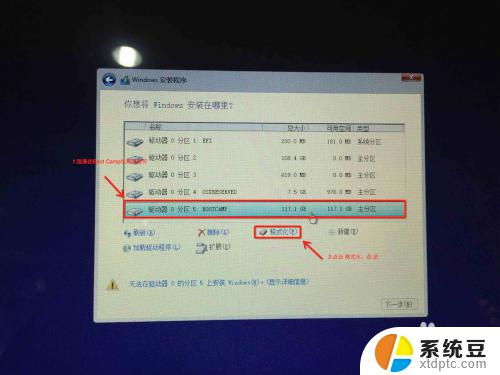
11.安装进行中… 期间会多次自动重启 请耐心等待
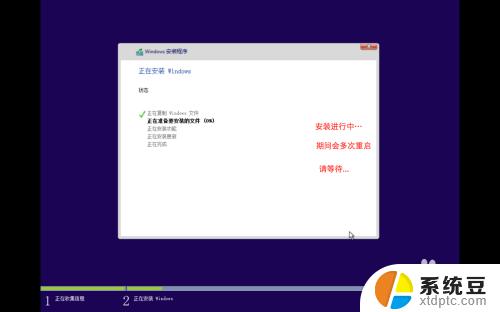
12.点击 使用快速设置;

13.输入用户名,点击下一步;
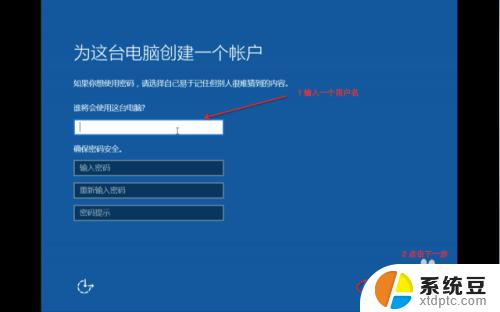
14.点开下方文件夹图标,在左侧找到 此电脑 点开。
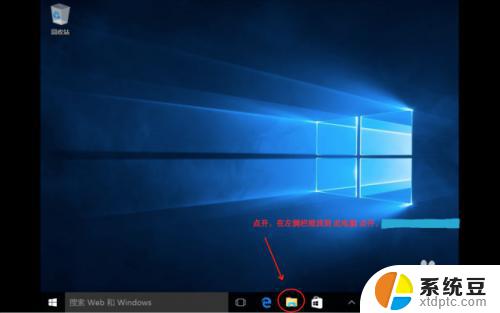
15.打开oxsreserved-Boot Camp-setup安装驱动,安装期间 打开win10激活工具 打开一键激活。
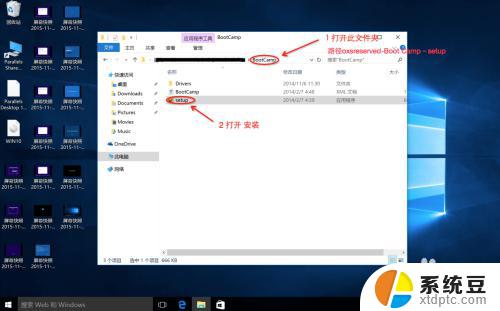
以上是关于苹果电脑安装win10后如何激活的全部内容,如果您还有不明白的地方,可以按照小编的方法进行操作,希望对您有所帮助。